Einführung in AutoSave für Microsoft Office 2016

AutoSave ist eine neue Funktion, mit der Änderungen an Office-Dokumenten in OneDrive und SharePoint in Echtzeit gespeichert werden. Sehen wir uns an, wie Sie es aktivieren und wie es funktioniert.
Das ist uns allen passiert. Arbeitsstunden verloren, weil wir vergessen haben, unsere Arbeit zu retten. Gerade wenn alles perfekt ist, ABSTURZ. Alles ist weg. Nun, ich habe gute Nachrichten für Sie und es heißt Microsoft Office AutoSave!
AutoSave ist eine neue Funktion, die im Juli 2017-Update enthalten ist (Version 1707 Build 8236.xxxx) für Office 365-Abonnenten. Laut Microsoft:
Früh sparen, oft sparen gehört der Vergangenheit an. Office AutoSave speichert alle paar Sekunden, so dass Sie nicht müssen!
In Excel 2016 und Powerpoint 2016 enthalten ist dasDie neue AutoSave-Funktion speichert Ihr Dokument nicht nur alle paar Sekunden, je nachdem, was Sie gerade tun, sondern verwendet auch eine einfache Benutzeroberfläche, um frühere Versionen von Dateien zu durchsuchen.
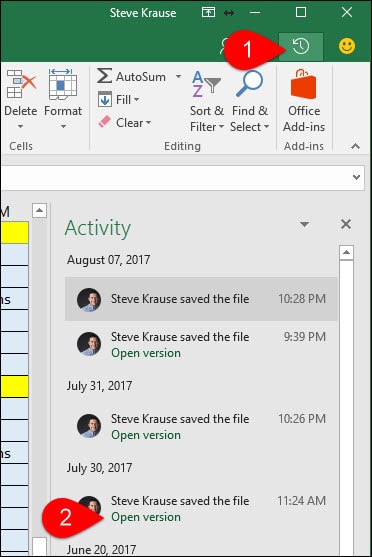
Wie aktiviere ich AutoSave?
Wenn Sie auf das Update vom Juli 2017 aktualisiert haben,AutoSave ist standardmäßig aktiviert, wenn Sie eine Datei in OneDrive, OneDrive for Business oder Sharepoint Online speichern. Ein weiteres nützliches Feature von AutoSave ist, dass Sie mit anderen Benutzern zusammenarbeiten können, die die Datei ebenfalls bearbeiten. Da die Datei automatisch gespeichert wird, werden alle vorgenommenen Änderungen für alle Benutzer sofort sichtbar.
Was, wohin ging Datei> Speichern unter?
Wie ich bereits sagte, ist dies eine massive Änderung, da es nicht nur den AutoSave-Schutz hinzufügt, sondern auch das Menü Datei ändert. Der Befehl Speichern unter wurde durch den Befehl ersetzt Speichere eine Kopie Befehl.
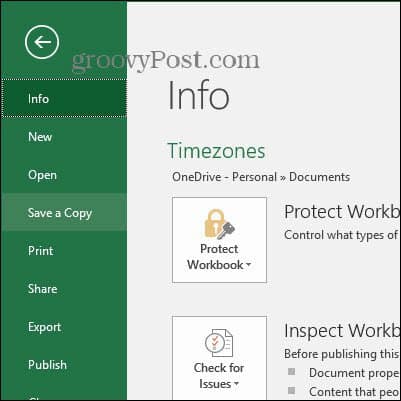
Warnung: Da Änderungen sofort an der Datei vorgenommen werden, sobald Sie mit der Bearbeitung beginnen, ist es wichtig, die zu verwenden Speichere eine Kopie Befehl, wenn Sie die Originaldatei nicht bearbeiten möchten.
AutoSave wird nicht angezeigt. Was ist los mit dir?
Es könnte ein paar Probleme geben:
- Führen Sie das neueste Update von Microsoft Office aus? Führen Sie den manuellen Aktualisierungsprozess für Microsoft Office aus, um sicherzustellen, dass Sie vollständig aktualisiert sind.
- Sind Sie ein Office 365-Abonnent? Wenn nicht, kann ich es nur empfehlen. Allein die 1 TB Onedrive-Speicherplatz sind für das Sichern von Dateien und Fotos von Ihrem mobilen Gerät erstaunlich.
- Wenn das Dokument auf Ihrem lokalen Computer gespeichert ist, wird die automatische Speicherung deaktiviert. Um es zu aktivieren, müssen Sie Ihr Dokument in OneDrive, OneDrive for Business oder Sharepoint Online speichern.
- Stellen Sie sicher, dass Sie kein älteres Dateiformat wie .xls, .ppt oder .doc verwenden. Speichern Sie beispielsweise Ihre Excel-Datei als XLSX-Datei und prüfen Sie, ob das Problem dadurch behoben wird.
Was passiert, wenn ich auf den AutoSave-Schalter klicke und ihn ausschalte?
AutoSave speichert Ihr Dokument nicht mehr, wenn Sie Änderungen vornehmen. Stattdessen müssen Sie auf das Symbol Speichern klicken oder auf klicken Datei> Speichern.
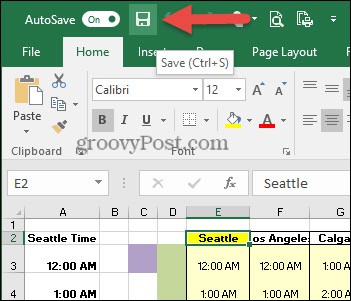










Hinterlasse einen Kommentar